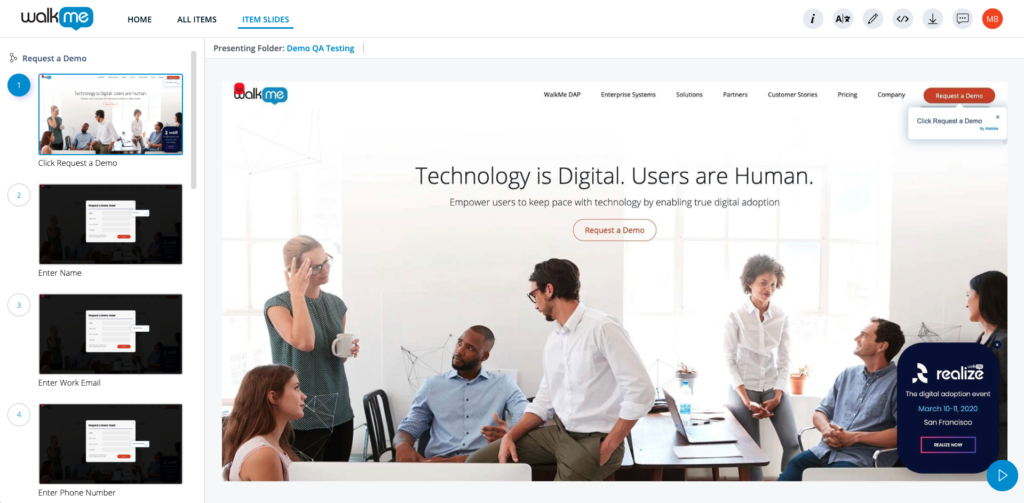WalkMe Share
Last Updated 3月 19, 2025
概要
WalkMe Shareは、WalkMe実装に関するピアやステークホルダーのフィードバックを得る最も効率的な方法です。 コメント、スクリーンショット、埋め込みナレッジベース記事を通じてフィードバックを管理します。
WalkMe実装のフィードバックをチームと企業全体から得て、終始一貫して最大限に活用します。
ユースケース
WalkMe Share のスクリーンショットを使用すると、以下のことが可能になります。
- 他の経験豊富な仲間とスクリーンショットを共有することにより、自身の スマートウォークスルー についての評価を受けられます。
- 最も成功したスマートウォークスルーのスクリーンショットをデータベースにまとめ、今後のビルダーをガイドします。
- 他の経験豊富なビルダーの手による成功例を提供することで、新しいビルダーは迅速なオンボーディングとトレーニングの機会が得られます。
- スマートウォークスルーをPDF、PowerPoint、またはjpegとしてダウンロードし、他の人のDAPスキルを強化するために提示します
WalkMe Share動画エクスポートを使用します:
- 余分な労力をかけずに、すべての記事に関するハウツー動画をユーザーに提供することができます。
- サポートの問題を解決するために、顧客または従業員と動画をすぐに共有することができます。
- キャプチャーや編集、動画をホストする必要がないため、時間を節約できます。
セットアップ
WalkMe Shareを設定するには、WalkMeエディタでスクリーンショットキャプチャを有効にする必要があります。
- WalkMe Editorを開きます
- 設定に移動します
- システム設定をクリックします。
- [General(一般)]タブで、スクリーンショット設定までスクロールダウンします。
- スクリーンショットのキャプチャをオンにします(推奨)。
- [Save(保存)]をクリックします。
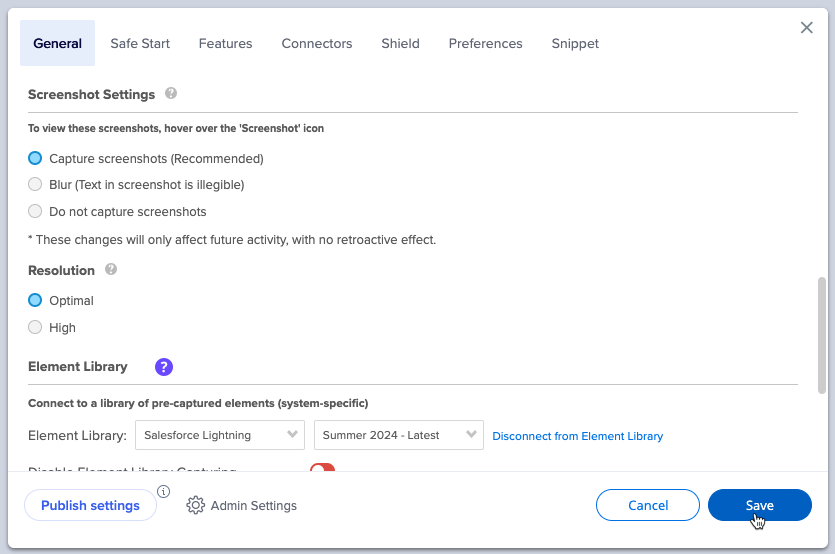
使用方法
WalkMe Shareは、キャプチャエレメントプロセス中にWalkMeエディタから直接スクリーンショットを取得します。
WalkMe Share ドメイン
- US/グローバルデータセンター:share.walkme.com
- EUデータセンター:eu-share.walkme.com
共有アイテムページ
共有アイテムページには、ユーザーが自分のWalkMeエディタアカウントで作成したアイテムと、他のWalkMeユーザーが共有したアイテムのテーブル表示が表示されます。
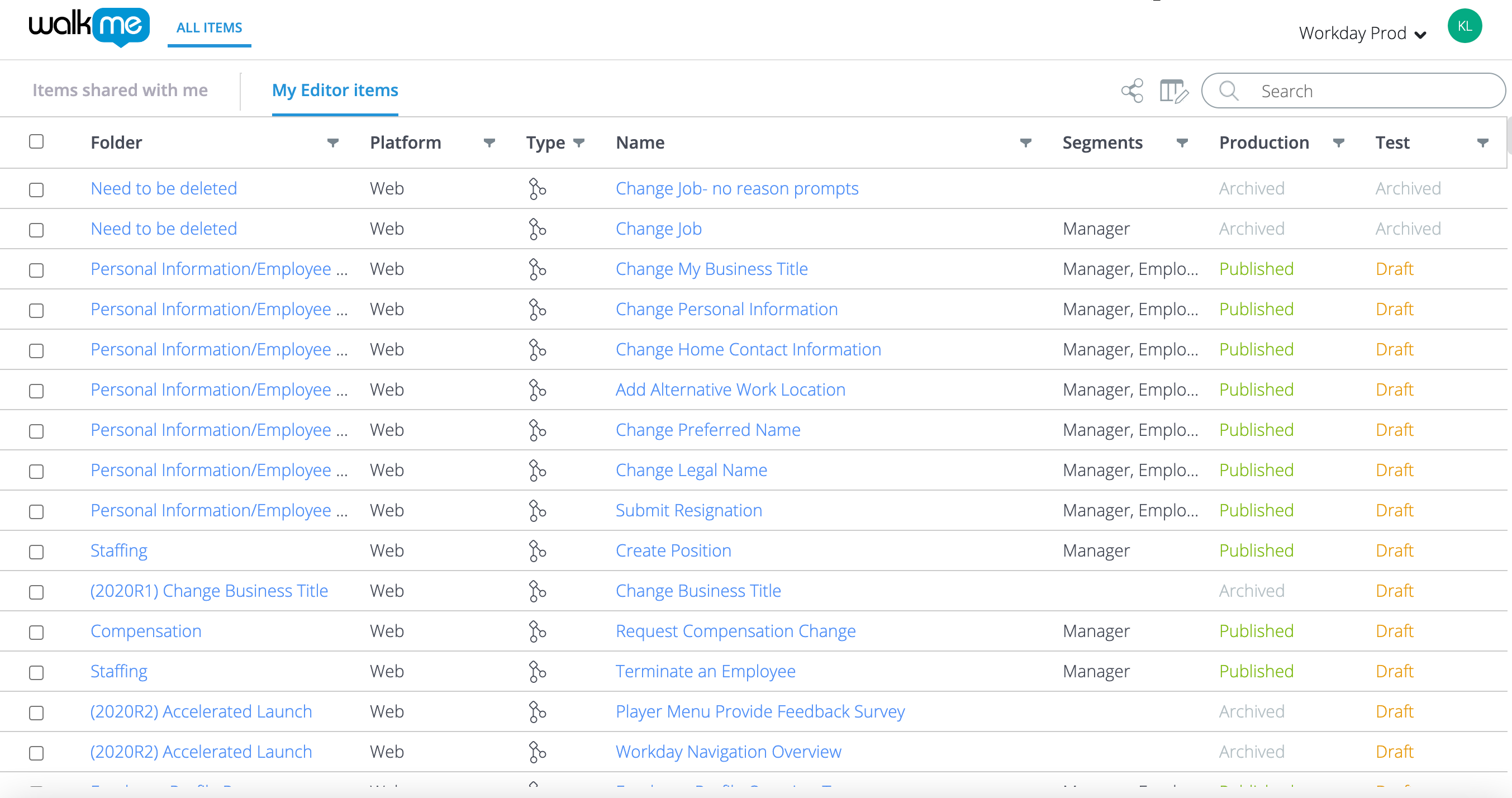
プレゼンテーションページ
柔軟でコラボレーションで直感的なインターフェイスを備えたWalkMe共有プレゼンテーションページを使用して、WalkMeビルドをすばやくデモします。 WalkMe Shareプレゼンテーションは、複数のユーザーが同時に共有し、開き、編集できます。
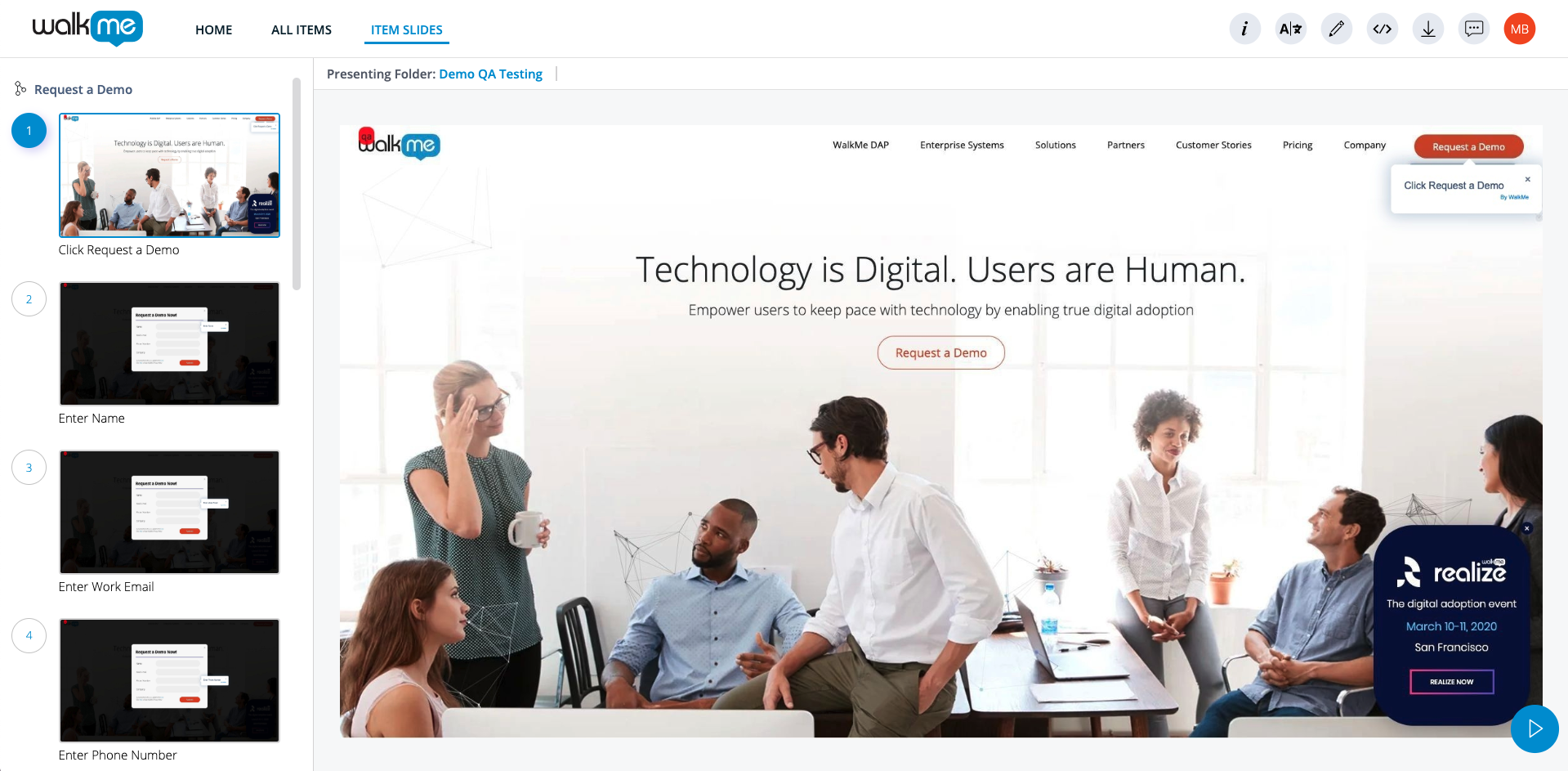
技術的なノート
-
WalkMe Shareのドキュメントを顧客の会社ブランドに合わせて再ブランド化する機能はサポートされておらず、2020年後半に廃止されました。
-
お客様は、すべてのスライドをjpgのzipファイルとしてダウンロードし、自分のブランドのドキュメントに配置することができます。
-
この記事は役に立ちましたか?
はい
いいえ
ご意見ありがとうございます!